Installation de Windows 8/8.1 sur un chromebook, et oui c’est possible !!
jeudi 10 juillet 2014 à 09:26
Le Chromebook est le nom donné par Google aux ordinateurs portables fonctionnant sous le système d’exploitation Google ChromeOS. On les trouve à partir de 250€ et leurs points forts sont l’autonomie et le poids plume, en contrepartie desquels on n’a pas de vrai environnement système et que tout se fait connecté à internet via les services Google. On peut également travailler en mode hors connexion mais l’intérêt de cette machine prend tout son sens une fois relié à internet.
De fait, ChromeOS n’intègre pas la suite Microsoft Office et il est impossible de l’installer dessus. Idem pour les autres applications pour lesquelles il faudra trouver un équivalent en application Google.
On peut aussi s’amuser à remplacer ChromeOS par Windows 8 mais il y a des “petites” surprises.
La configuration qui est utilisée pour ce tutoriel est un Chromebook C720 de chez Acer :
Caractéristiques techniques du Chromebook Acer C720
| Processeur | Intel Celeron 2955U Dual-core 1,4 Ghz |
| Dimensions |
|
| Mémoire |
|
| Affichage |
|
| Système d’exploitation | Google Chrome OS |
| Connectivité sans fil |
|
| Interfaces / Ports |
|
| Batterie | 3 Cellules Lithium Polymère (Li-Polymer) |
Installation de Windows 8/8.1
1. Créer une clé USB bootable d’installation de Windows :
Pré-requis :
- Avoir un ordinateur fixe ou portable avec Windows XP, Vista ou Seven
- Télécharger l’outil Windows 7 USB DVD Download Tool sur le site de Microsoft (lien)
- Installer le logiciel Windows7-USB-DVD-tool.exe
- Télécharger la version d’évaluation de Windows 8 en Français :
- 32 bits (fichier de 2,5Go)
- 64 bits (fichier de 3,3Go)
Ou alors avoir le fichier téléchargé avec la mise à niveau à 15€ ou 30€
- Brancher une clé USB de minimum 4Go sur l’ordinateur.
Procédure :
Ouvrir le logiciel Windows 7 USB DVD Download Tool (icône sur le bureau)
Etape 1 : cliquer sur Browse pour chercher le fichier ISO téléchargé (par défaut dans votre dossier Téléchargements) et cliquer sur Next
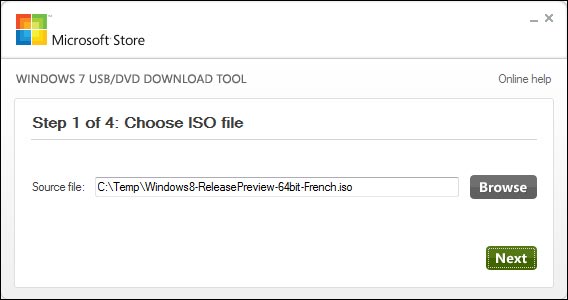
Etape 2 : « Choose media type », choisir USB device(périphérique USB)
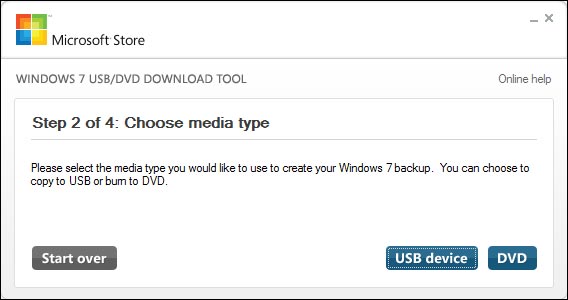
Etape 3 : choisir la clé USB et cliquer sur Begin copying
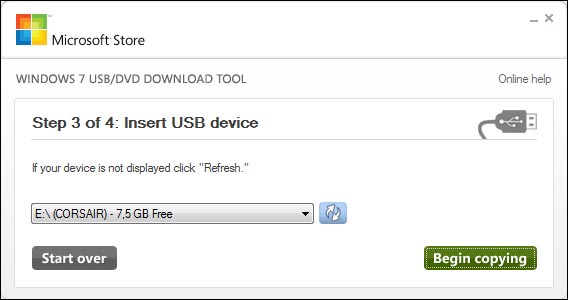
La copie peut durer plusieurs minutes…
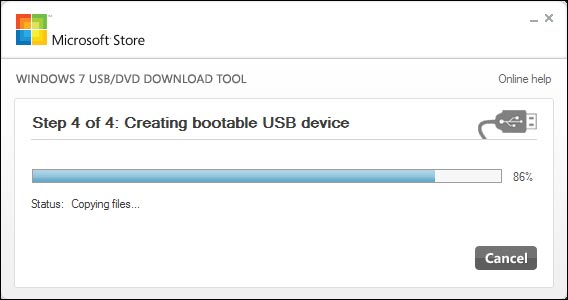
Une fois l’opération terminée, la barre de progression devient verte et un message d’information indique « Bootable USB device created successfully ». On peut fermer le logiciel par la croix en haut à droite.
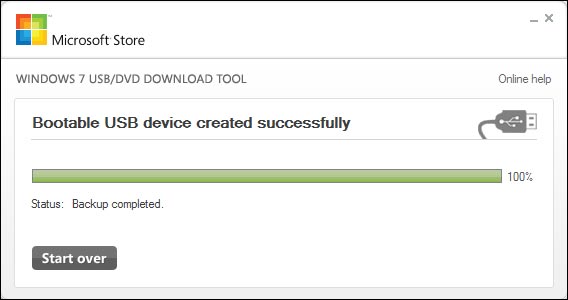
Ejecter la clé USB avant de la débrancher de l’ordinateur.
2. Passer le Chromebook Acer en Developer Mode en suivant cette procédure :
- Appuyez et maintenez les touches
Esc+F3 (Refresh), appuyez ensuite sur le boutonPower. Vous entrez dans le recovery mode. - Maintenant, appuyez sur les touches
Ctrl+D(no prompt). On vous demandera de confirmer, le chromebook va redémarrer et activer le developer mode. - Appuyez sur les touches
Ctrl+D(ou attendez 30 secondes pour entendre le “bip” et voir le boot) a l’écran de démarrage pour lancer Chrome OS.
3. Activer le Legacy Bios avec cette commande superuser :
# crossystem dev_boot_usb=1 dev_boot_legacy=1
Il suffit ensuite de redémarrer.
4. Appuyer sur CTRL + L au démarrage du Chromebook pour démarrer sur la clé USB et installer Windows.
Windows est installé mais il manque des drivers, ce qui rend inutilisable en l’état ce Chromebook.
Ne fonctionnent pas :
- clavier
- trackpad
- audio
- accélération vidéo
Il faudrait qu’Acer mette à disposition des drivers compatibles mais ils ne semblent pas vouloir le faire, ça irait contre la philosophie du Chromebook. Pas mal de gens ont essayé de trouver une solution sur les forums mais aucun ne semble avoir trouvé les bons pilotes.
Pour contrôler Windows sur ce Chromebook, on peut utiliser un hub USB et y brancher clavier et souris. Il faudra toujours faire l’impasse sur la carte son et l’affichage plus dynamique de l’écran.
En conclusion, il n’est pas conseillé d’installer Windows 8 ou 8.1 sur un Chromebook car la machine sera quasi inutilisable mais on voit que c’est techniquement possible donc ce n’est qu’une histoire de droits/licences pour libérer les bons drivers.
Cet article Installation de Windows 8/8.1 sur un chromebook, et oui c’est possible !! est apparu en premier sur Actual-IT.info.